Opravila opravila lahko kadar koli trajanje tako, da odražajo dejansko količino časa, ki ga potrebuje.
-
Izberite Ogled > gantograma.
-
V stolpec Trajanje opravila vnesite trajanje v minutah (m), urah (h), dnevih (d), tednih (w) ali mesecih (mo).
-
Če je novo trajanje ocena, za njim vnesite vprašaj (?).
-
Pritisnite tipko Enter.
Bodite previdni pri spreminjanju trajanja s stolpcema Začetek in Konec, še posebej pri povezanih opravilih ali samodejno načrtovanih opravilih. Vaše spremembe so lahko v sporu z odvisnostmi opravil ali omejitvami opravil, ki jih Project spremlja , kar lahko natančno razporedi načrt.
V tem članku tudi
Spreminjanje trajanja naloge s povzetkom
Trajanje opravila lahko spremenite naloga s povzetkom enako kot običajno opravilo. Toda bodite previdni – če spremenite trajanje naloge s povzetkom, s tem ne spremenite nujno trajanja podopravil.
V gantogramu vrstica opravil s povzetkom vedno prikazuje trajanje naloge s povzetkom (črna vrstica) in vsoto trajanja podopravil (modra vrstica), kot je prikazano na spodnji sliki. Razliko med njima si lahko ogledate na prvi pogled.
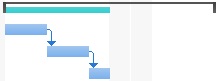
Uporaba predvidenih trajanju
Ali vprašaj izgine, ko poskušate dodati predvideno trajanje opravila? Predvideno trajanje za vaš projekt verjetno ni vklopljeno. Če jih želite vklopiti:
-
Izbrali > možnosti.
-
V pogovornem oknu Možnosti projekta izberite Urnik.
-
Pomaknite se navzdol do območja Možnosti načrtovanja za ta projekt.
-
Potrdite potrditveno polje Pokaži, da načrtovana opravila imajo predvideno trajanje.

Več informacij o trajanju opravil
-
Kako spreminjanje trajanja vpliva na povezana opravila
-
Kako lahko samodejno načrtovanje vpliva na trajanje opravila
Odvisnosti trajanja
Med trajanjem opravila ter začetnim in končnim datumom obstajata ti dve odvisnosti:
-
Trajanje opravila se spremeni, ko spremenite njegove začetne in končne datume.
-
Začetni in končni datum opravila se spremenita, ko prilagodite trajanje.
Če namesto trajanja vnesete začetni in končni datum opravila, Project izračuna trajanje glede na delovni čas med tema datumoma. Če pozneje spremenite začetni ali končni datum (vendar ne spremenite trajanja), se trajanje znova izračuna.
Če vnesete trajanje opravila, Project izračuna, kdaj naj se opravilo začne in konča glede na začetni datum projekta in trajanje ter čas, ko se ne dela, na primer ob koncih tedna. Če pozneje spremenite trajanje opravila, Project znova izračuna datume tako, da ustrezajo trajanju.
Primeri:
-
Če vnesete začetni datum 1. maja in končni datum 4. maja, Project izračuna trajanje kot tri dni. Če končni datum spremenite na 5. maj, se trajanje znova izračuna na štiri dni. Če pa namesto urejanja trajanja končni datum spremenite na 8. maj, Project znova izračuna začetni datum na 4. maj, pri tem pa konstanto trajanja ohranite na štirih dneh, ker sta bili zadnji dve polji, ki ste jih spremenili, za končni datum in trajanje.
Če morate vnesti začetni in končni datum in želite, da trajanje ostane konstantno, se prepričajte, da novi začetni in končni datum predstavljata enako število delovnih dni kot prejšnji datum. Trajanje bo še naprej enako kot prej.
-
Če vnesete trajanje treh dni in je začetni datum projekta 1. marec, Project izračuna začetni datum opravila kot 1. marec, končni datum pa 3. marec (razen če se ti datumi zgodijo, da pridejo ob koncu tedna ali ob drugem času, ko se ne dela. Če spremenite trajanje na štiri dni, se končni datum znova izračuna na 4. marec.
Če želite vnesti določene začetne in končne datume za opravilo, vnesite začetne in končne datume opravila in Project znova izračuna trajanje. Ne pozabite, da z vnosom začetnega in končnega datuma nastavite omejitev datuma za opravilo, ki omeji prilagodljivost urnika. Če vnesete začetni datum in nato končni datum, je nastavljena omejitev »Ne dokončaj pred (FNET)«. Če pa vnesete končni datum in vnesete začetni datum, je nastavljena omejitev »Ne začni pred (SNET)«. Če želite, da se opravilo začne ali konča na določen datum, vendar želite ohraniti prilagodljivost urnika, medtem ko ste obveščeni, če se opravilo ne začne ali konča ob določenem času, lahko vnesete datum roka za opravilo. Roki ne omejujejo opravil in ne vplivajo na omejitve. Ko je urnik posodobljen, se prikaže indikator, če je opravilo potisnjeno čez rok.










